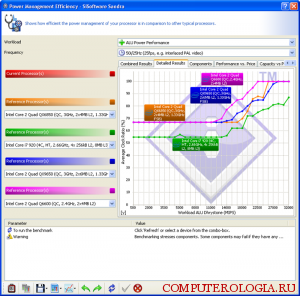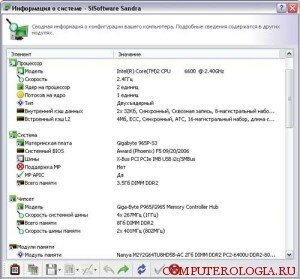Благодаря материнской плате функционирует компьютер, ведь именно она посылает и собирает ответные сигналы от различных компонентов компьютера. Если вы собираетесь перепрошить или сделать какие-либо обновления или улучшения на вашей материнской плате, то вам обязательно потребуется узнать ее модель. Некоторые проги или драйвера тоже требуют название модели. Существует достаточное количество вариантов, как это сделать. И в этой статье мы рассмотрим несколько основных.
Способы идентификации моделей материнской платы
Самый простой способ – это просмотреть документацию к вашему компьютеру. Но мы не ищем простых путей! Предположим, что у вас нет вообще никаких бумаг, подтверждающих «личность» вашего компьютера. Тогда идем по другому маршруту. Берем в руки системный блок, снимаем любую крышку для обеспечения доступа в «мозг», и видим (некоторые в первый раз в жизни) много-много элементов, названия которых не знаем…
Не печальтесь, (хотя внешне она и похожа на макет строительства нового китайского квартала) «материнка» — это самая огромная плата к которой прикреплены видеокарта, процессор, оперативная память и многое другое. Но если и тут вас постигла неудача в лице плохого освещения или мелкого шрифта – не стоит бросать дело на полпути, ведь можно добиться результата другим путем. Включаем компьютер (если он включается), и на первой картинке, которая появляется на экране можем увидеть название.
Поиск модели с помощью программы «Everest»
Но большинство пользователей все же отдают предпочтение «программному» методу. Давайте и мы окунемся в него с головой. Метод основан на работе со сторонними утилитами для диагностики, и именно поэтому мы его будем считать более надежным. Сделаю сразу уточнение — на ноутбуках процесс поиска модели материнки немного отличается: достаточно знать название модели «самого» агрегата, зайти на официальный сайт производителя и прочитать подробное описание модели со всеми ее характеристиками и иными данными, среди которых точно будет модель платы. Вернемся к «программному» методу.
Для начала мы можем воспользоваться очень простой и максимально понятной программой «Everest» — она предназначена для диагностики персонального компьютера. Запустите программу, далее зайдите в раздел о системной плате.
Вверху вы увидите всю интересующую вас информацию и даже ссылки на различные обновления.
Поиск модели с помощью программы «SiSoftware Sandra Lite»
Поиск названия модели с помощью программы SiSoftware Sandra Lite не займет у вас много времени. Это универсальная программа, с помощью которой можно узнать информацию о КПК, смартфоне и даже удаленном компьютере. Также в дальнейшем вам она пригодится для различных настроек компьютера с помощью множества инструментов.
Еще прога позволяет протестить видеокарту, процессор, жесткий диск, оперативную память и не только. В пользовании программа интуитивно понятна и это ее делает очень удобной. Большинство действий помогают совершить «Мастера». Очень интересно, что программа может показать как температуру процессора (и остальных греющихся элементов) так и скорость вращения вентилятора. Все результаты поданы в виде красивых и доступных для понимания ярких графиков.
После того, как вы скачали программу на странице загрузок официального сайта тут , установите программу следуя инструкциям. Перезагрузите компьютер.
Далее найдите то место, где вы сохранили программу и запустите ее – это может затянуться на некоторое время. Зайдите в раздел «Информация о системе» и там будет представлена вся нужная нам информация не только о модели материнской карты, но и общие характеристики компьютера.